MODIS系列之NDVI(MOD13Q1)一:数据下载(一)基于插件
引言:
写MODIS数据处理这个系列文章的初衷,主要是为了分享本人处理MODIS数据方面的一些经验。鉴于网上对这方面系统性的总结还比较少,我搜集资料时也是走了许多的弯路,因此希望通过此文让初学者能够更快的入门,把时间多花费在数据分析方法的创新上,而不是在机械式的处理数据上。
本系列包括的MODIS数据处理例子包括:MOD16全球蒸散发数据集以及MOD13植被指数数据集。如果你是一名遥感方面的初学者,想要利用ArcGIS处理MODIS数据,相信看完这系列文章,能够帮助你熟悉这整个数据处理流程以及ArcGIS软件的使用。
个人能力有限,如果疏忽错误,欢迎各位交流、指正!
Google官方浏览器下载地址 https://www.google.cn/chrome/
基于Chrono插件的MODIS数据下载方法
这是一个超简单,不用FTP、无需任何编程基础的方法。你只需要在Chrome浏览器中安装一个叫做Chrono下载管理器的插件,就是这个:
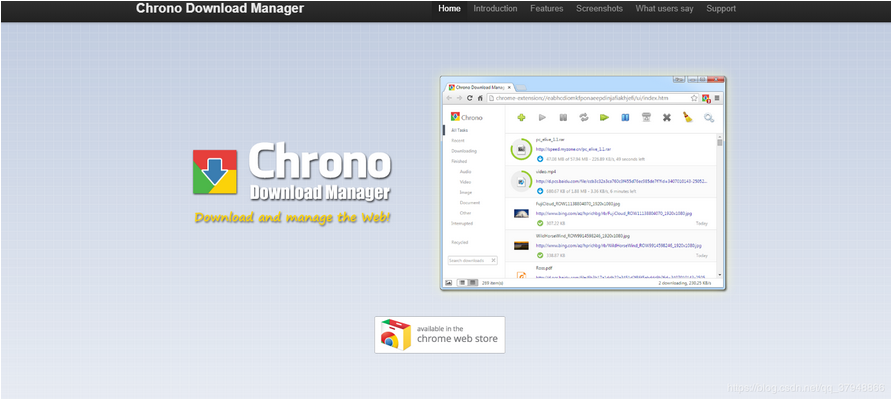
Chrono作为一款下载管理器还带有资源嗅探的功能,本文下载MODIS数据就是基于此。安装方法请自行搜索解决,在此不多赘述。本文主要包括以下几部分,建议有经验者直接跳到第3部分。
1.注册EarthData账号
2.设置下载数据的各种属性
3.Chrono插件资源嗅探
一、注册账号
打开https://ladsweb.modaps.eosdis.nasa.gov,点击右上方登陆
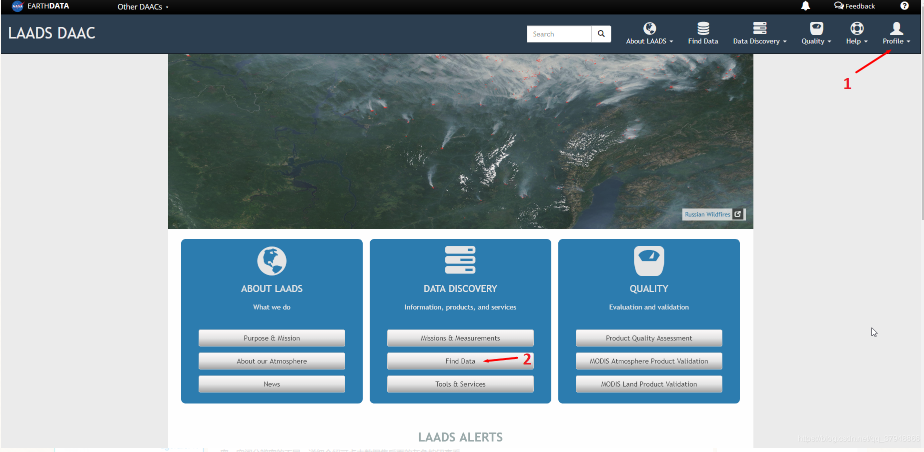
如果没有账号的话点击register注册一个,登陆后返回到原界面点击Find Data
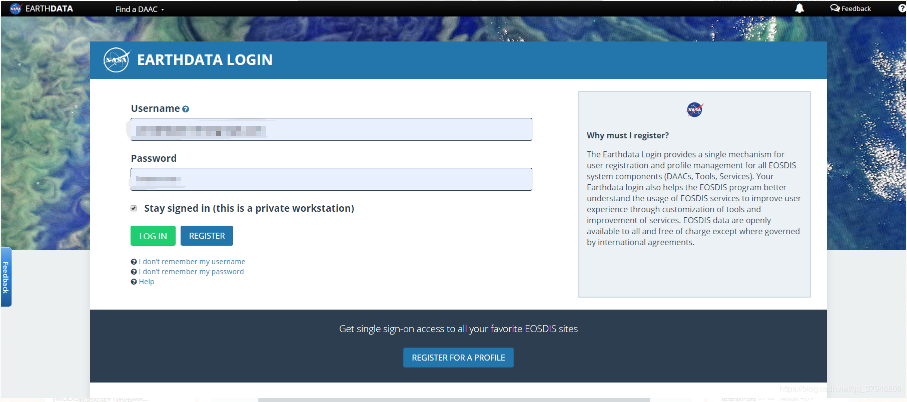
二、依次设置Products、Time、Location、Files、Review&order
主要是选择你想下载的MODIS产品名称、时间跨度以及地理位置,具体步骤如下:
2.1 MODIS产品名称
右上窗口(1箭头)输入想要下载的数据名称后,在下方选择不同的产品数据集。一般来说,不同的数据集的差别主要体现在时间分辨率、空间分辨率的不同。详细介绍可点击数据集后面的灰色按钮查看。
例如,MOD13A3:MODIS/Terra Vegetation Indices Monthly L3 Global 1km SIN Grid
MOD13A1:MODIS/Terra Vegetation Indices 16-Day L3 Global 500m SIN Grid
前者的时间分辨率是Monthly(每月),而后者是16-day;
前者的空间分辨率是1km,而后者是500m;
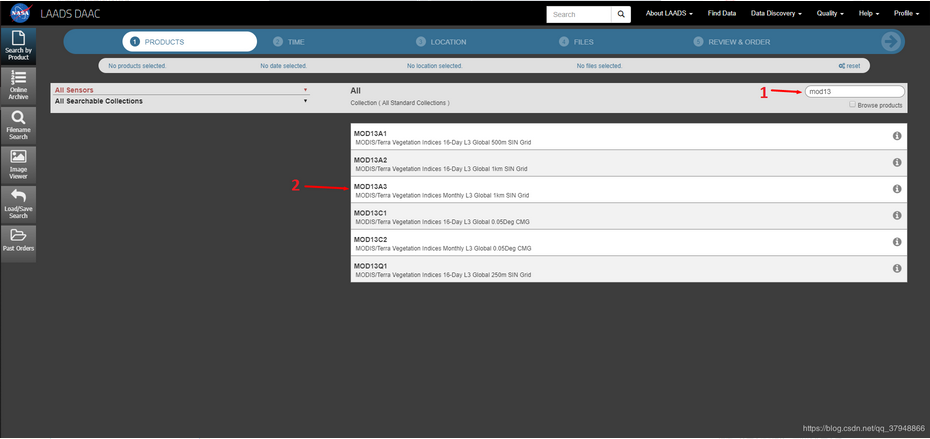
选择过的数据集可以在左上小窗口看到,添加后点击Time进入下一步。
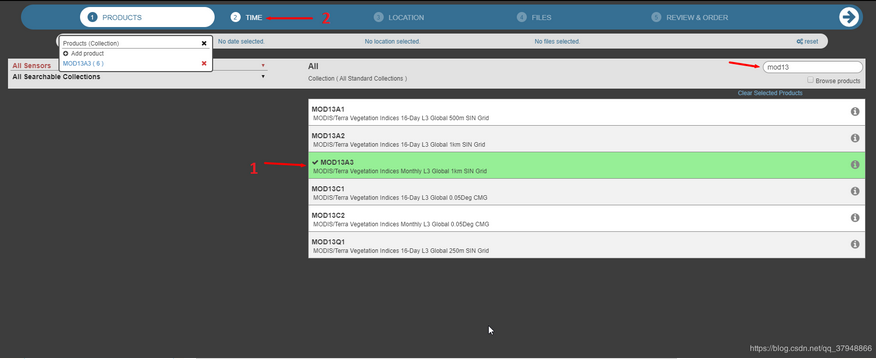
2.2 时间跨度
选择数据的时间跨度
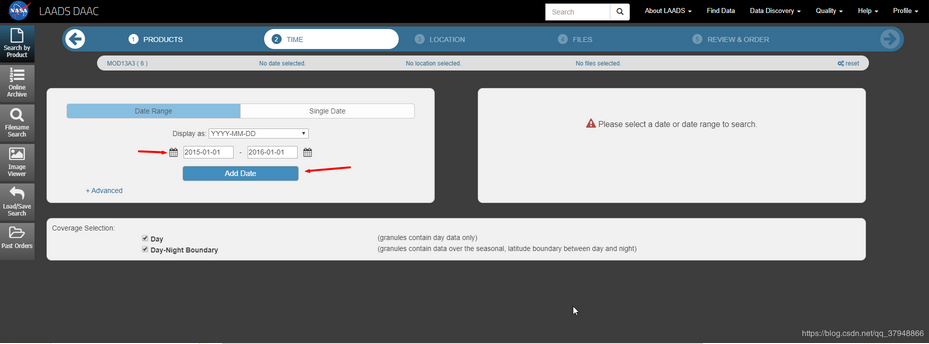
数据如果是8-day或16-day分辨率,可能需要注意部分天跨月份的问题。举个例子,按平年365天考虑,16-day分辨率的数据采集是这样的:第1天、第17天、第33天、…、第337天、第353天,具体可参考下图。此时如果下载下半年(从7月1号开始)的数据,建议将起始时间适量向前调一个月。因为第177天(6月26号)收集的数据来源于6月26日到7月12日卫星观测结果,包含一部分7月份的数据,而第177天属于6月份,系统便不会下载这一景(第177天)的数据。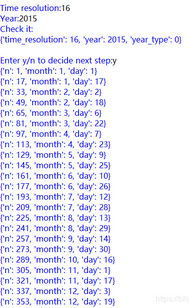
2.3 地理位置
Location中提供了多种确认地理位置的方法,这里我推荐用Tiles和Draw Custom Box。因为无论选择哪种,下载的数据都是按照MODIS数据默认的区号储存的。换句话说,即使你下载的只是经纬度1°×1°的小方块,那么系统也会默认把包含小方块的所有区块都选中。
Tiles方式可以直接输入区块号(hXXvXX)或者在底图上点选。中国地区对应的MODIS数据区块号参考此文:
Draw Custom Box方式允许你自定义一个矩形范围,但这并意味你下载后的数据会以此作为边界,而是包含在一个比它大得多的由区块组成的范围中。

2.4 下载文件选择
确认完地理位置后,就到了Files选项中,这里可以核对你要下载的文件。

单击select all可以选中全部文件到下载列表中
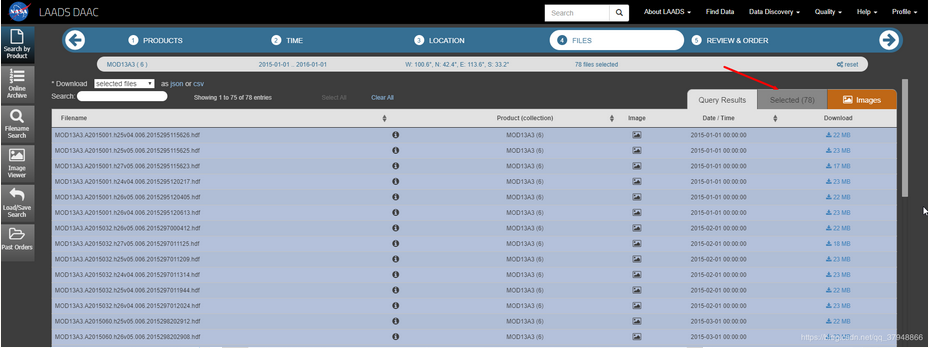
如果想下载单个文件,还可以单击右侧按钮开始浏览器下载;
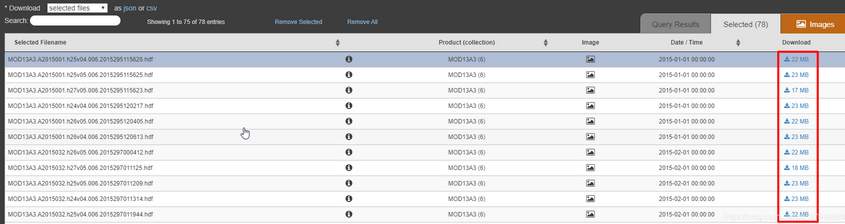
2.5 提交订单
在登录状态submit order,再次确认要下载的数据集
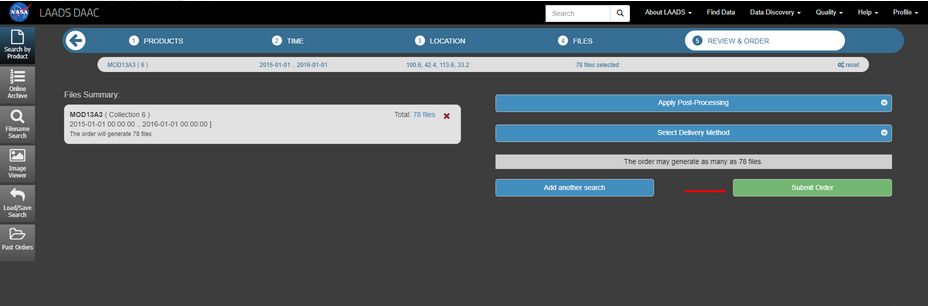
之后系统弹出提示,大概意思是服务器已经收到请求,会在一段时间后把下载地址以ftp方式发到你的邮箱里。但这所谓的“一段时间”在5分钟到10天不等,一般情况都要等几天。使用ftp还需要下载相关软件进行设置等。
那么有没有一种方法,能够做到无需长时间等待,又简单无脑呢?
三、Chrono插件资源嗅探
资源嗅探插件由于版权以及一些不可描述的原因之外,近些年浏览器在资源嗅探的功能上已经削减了很多,但也足够本文用的了。Chrono作为一款下载管理器,就带有这一功能。话不多说,接下来是具体步骤。
提交需求后,不要着急退出,点击左下的past orders(历史订单)选项。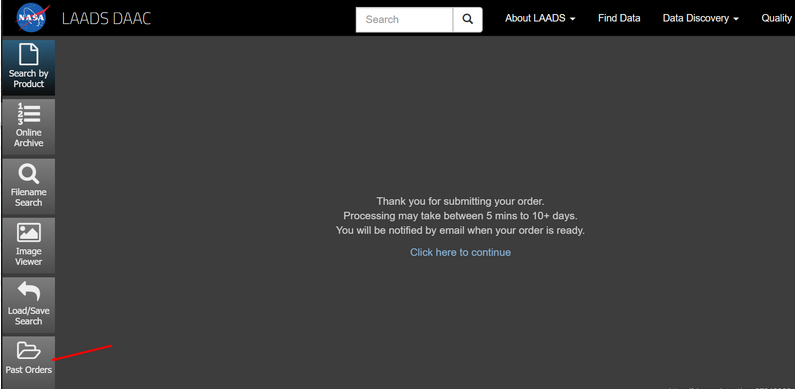
这里会显示当前账户下的历史订单以及订单的状况。展开刚才提交的订单,箭头所指处有一个链接。先不要着急打开,提交订单之后立即打开会有链接无效之类的提示。
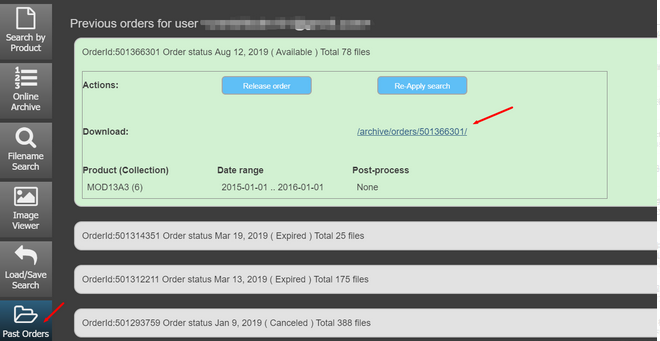
相对于等待邮件的几天,一般只要等待一分钟左右,再点开链接,你就能会进入到这个界面。
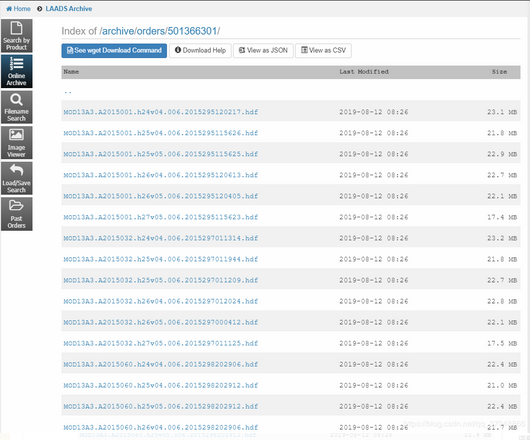
此时,打开Chrono插件——>切换到资源嗅探器——>文件类型:其他——>文件后缀:hdf
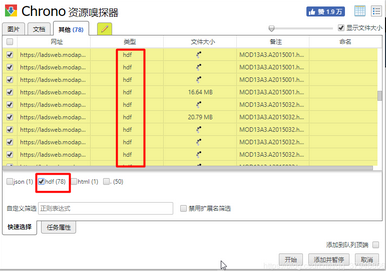
之后再添加到下载列表中。可以看到,之前订单中的所有文件(.hdf)已经在下载列表中了。实测,国内下载速度还可以。
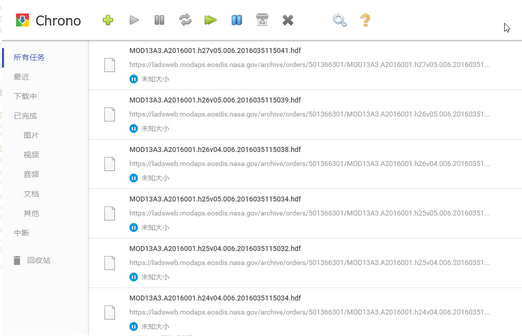
四、其他
1、经典的方法不一定是最好的,但一定是最有效的。
虽然NASA官网提供的方法需要等待较长的时间,也需要安装ftp软件、设置参数。但官网更新,数据的下载步骤、方式都可能发生变化,这也是为什么现在网上许多MODIS数据下载方法已经失效的原因。可能本文的方法在未来的某一天失效了,那也是再正常不过的事。而官网提供的方式,虽然麻烦,但照着做一定能够解决问题。所以了解ftp下载的方法还是十分必要的,因为在其他的遥感数据网站上,ftp是一种十分常见的下载方式。
2、MODIS数据不一定非要从NASA官网下载,也有一些别的网站提供MODIS产品下载,甚至在某些方面好于官网。
例如:
地理空间数据云(http://www.gscloud.cn)提供的MODIS中国合成产品中的MOD13数据集拥有更多样的时间分辨率:天、月、旬。
美国蒙大拿大学森林学院工作组(http://files.ntsg.umt.edu/data/NTSG_Products/MOD16),其提供的MOD16数据集分辨率提供monthly、yearly分辨率的数据,更方便分析。





 浙公网安备 33010602011771号
浙公网安备 33010602011771号